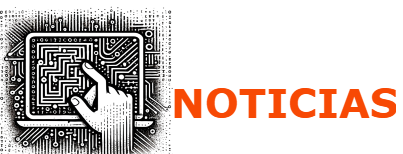Você só tem acesso a The Office, Yellowstone e Girls5eva em uma plataforma de streaming específica: Peacock TV.
No entanto, a experiência de assistir TV no seu laptop difere daquela na tela maior, portanto, pode ser útil configurar o Fire TV Stick com a assinatura do TV Peacock para obter a melhor experiência de visualização. Veja como proceder.
Adquirir uma subscrição do serviço de streaming Peacock.
É necessário realizar o procedimento online inicialmente. Acesse o site da Peacock TV para criar sua conta. As opções de assinatura começam gratuitas e vão aumentando, portanto, escolha a que melhor se adequar a você. Se não tiver um laptop ou telefone, não se preocupe, é possível se inscrever também em uma assinatura por meio de sua Fire TV ou Fire TV Stick posteriormente – falaremos sobre isso mais adiante.
Busque por Peacock TV em seu dispositivo Fire TV.
Após conectar a sua Fire TV Stick, o aplicativo irá automaticamente direcioná-lo para a página inicial. No menu principal, localizado entre as opções “Home” e “Live”, encontra-se a alternativa “Find”. Ao acessar “Find”, a primeira opção disponível é “Search”. Selecione a opção de busca, pressione e segure o botão de voz do controle remoto e mencione “Peacock TV” ou digite o nome do aplicativo. O aplicativo Peacock TV será exibido como a primeira opção: Selecione-o.
Sua televisão necessita de uma nova barra de som. Aqui estão os nossos favoritos.
Obter o aplicativo Peacock TV.
Logo após a descrição do Peacock TV, você encontrará uma opção para baixar o aplicativo. Ao clicar nesse botão, seu download será iniciado. Após o término do download, você poderá abrir o aplicativo pressionando o botão “Jogar”.
Assistir televisão e fazer login na conta.
Se ainda não possui uma conta no TV Peacock, é possível criar uma agora. No entanto, se já realizou o procedimento em outro dispositivo, basta clicar em “Fazer login” no canto superior direito da página para começar a assistir aos seus programas favoritos.
Incluir o aplicativo Peacock TV na tela inicial do seu Fire TV Stick.
Uma forma eficaz de assegurar que a Peacock TV esteja facilmente acessível na tela inicial do seu Fire TV é utilizar o aplicativo regularmente. Ao utilizar com frequência, a Fire TV costuma exibir os aplicativos mais utilizados na tela inicial. Contudo, se desejar manter a Peacock TV sempre visível na tela inicial do FireStick, independentemente da sua frequência de uso, você pode fixá-la na tela inicial clicando no ícone posicionado à direita da engrenagem de configurações no menu principal. Esse ícone consiste em três quadrados e um sinal de adição, e direciona os usuários a “Pressionar SELECT para visualizar todos os aplicativos e canais”.
Escolha o botão indicado, role para baixo até encontrar Peacock TV, pressione o botão do controle com três linhas, e selecione “Move to front” ou “Move” para mover o aplicativo manualmente para a posição desejada na sua página inicial personalizada.